小白系统重装教程win7
- 分类:Win7 教程 回答于: 2022年11月03日 14:32:01
一般安装win7系统的方法有各种各样,现在比较常用的就是借助一些好用的装机工具进行重装了。不过一些电脑新手小白不知道小白系统如何重装win7,下文就给大家演示下小白系统重装教程。
工具/原料:
系统版本:windows7系统
品牌型号:惠普暗影精灵5
软件版本:小白一键重装系统 v2290和一个8g以上的空白u盘
方法/步骤:
借助小白装机工具一键重装win7系统:
1、首先需要在电脑上下载安装小白一键重装系统工具,插入空白u盘到电脑上,选择制作系统模式点击开始制作。

2、选择需要安装的win7操作系统,点击开始制作。

3、装机软件此时开始自动下载系统镜像和驱动等文件,u盘启动盘制作完成后,大家可以先预览需要安装的电脑主板的启动热键,然后再拔掉u盘退出。
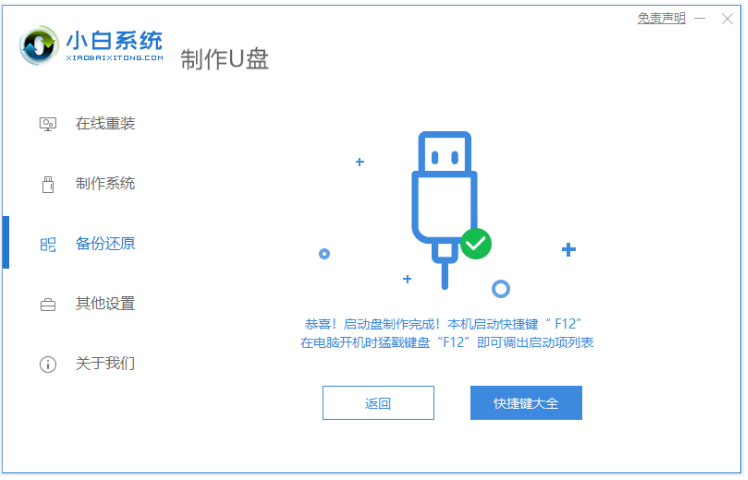
4、插入u盘启动盘进电脑usb接口中,开机不停按启动热键进u盘启动项pe系统。
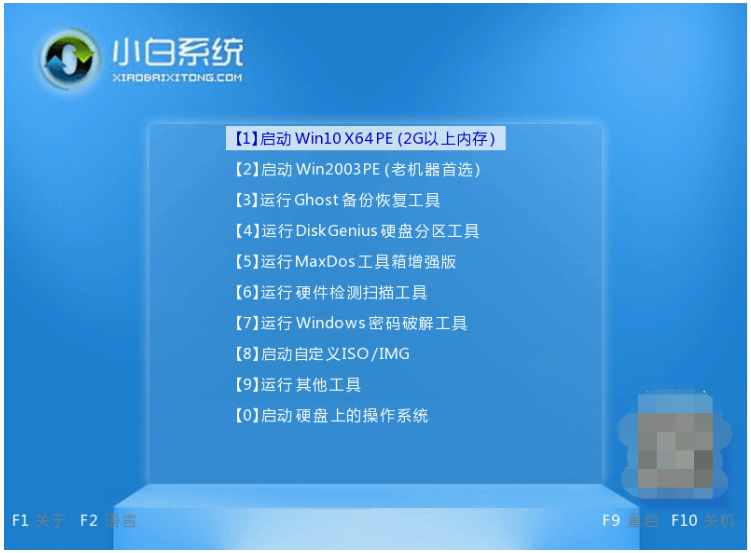
5、电脑进入pe系统后,打开小白装机工具并安装系统。
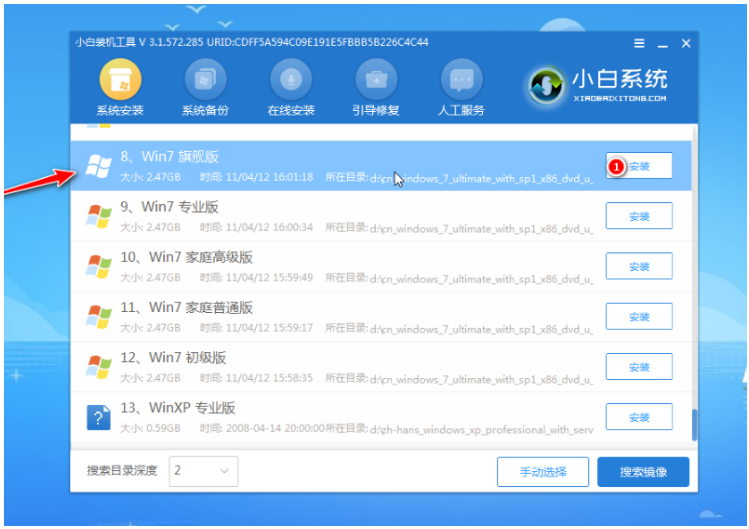
6、耐心等待提示安装完成后,点击立即重启电脑。
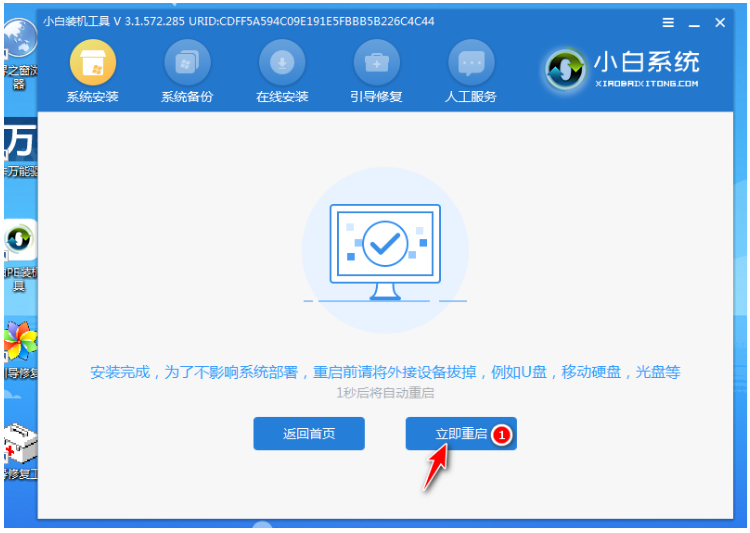
7、耐心等待,直至进入到win10系统桌面即表示小白系统重装win7完成。

注意事项:安装系统之前,注意备份好系统盘的重要资料,关闭电脑杀毒软件,避免被拦截导致安装失败。
总结:
1、打开小白一键重装系统工具制作win7 u盘启动盘;
2、启动进入电脑u盘pe系统内继续安装win7系统;
3、安装成功后重启电脑直至进入新的win7系统桌面即可。
 有用
26
有用
26


 小白系统
小白系统


 1000
1000 1000
1000 1000
1000 1000
1000 1000
1000 1000
1000 1000
1000 1000
1000 1000
1000 1000
1000猜您喜欢
- 小编教你解决电脑打印机共享无法打印..2019/05/23
- win7还原出厂设置怎么操作2021/04/22
- 电脑系统的备份,小编教你怎么给电脑系..2018/09/22
- 苹果系统安装win7,小编教你苹果笔记本..2018/01/24
- win7系统无法开机怎么解决2023/01/16
- 老司机教你win7如何修改开机启动项..2019/01/22
相关推荐
- win7升级补丁的方法2021/06/12
- 简述如何安装win7系统2022/12/26
- windows7 64位旗舰版 激活工具图文教..2017/06/16
- 光盘映像文件怎么安装windows7系统..2022/09/29
- 打印机安装后无法打印,小编教你解决打..2019/04/29
- 重装系统出现invalidtable怎么开机win..2021/03/04

















